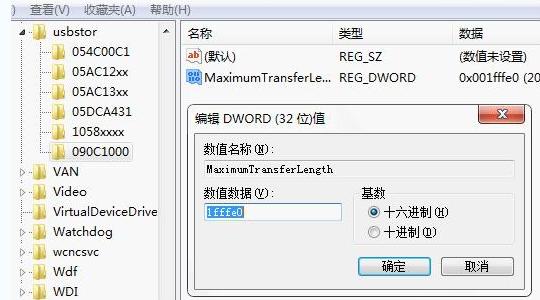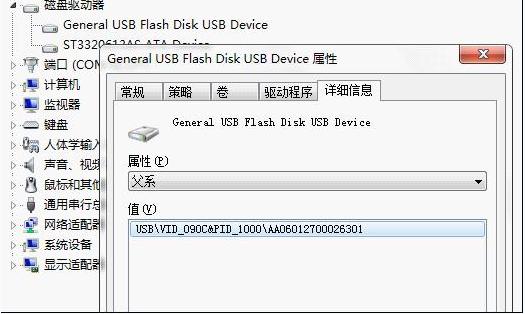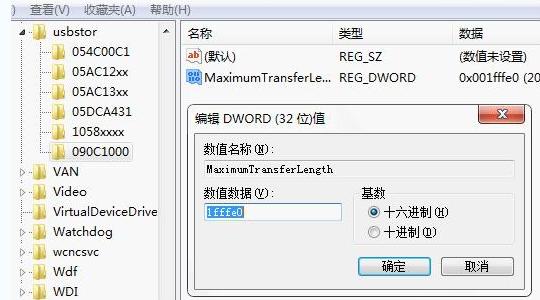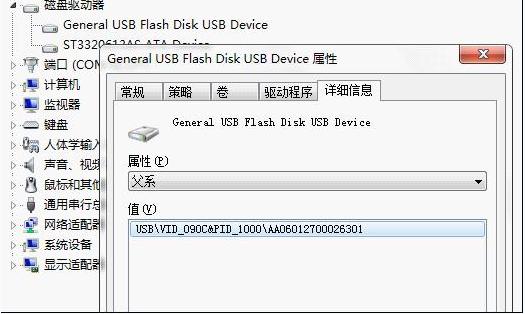雖然Intel和AMD配備USB 控制器的主板已經大量上市但對於已經選擇了只有USB 的主板的用戶來說用USB 閃存移動硬盤拷貝大文件時看著那蝸牛般的進度條有木有種不耐煩的感覺啊?那麼快來看看提速其實很簡單 雖然Intel和AMD配備USB 控制器的主板已經大量上市但對於已經選擇了只有USB 的主板的用戶來說用USB 閃存移動硬盤拷貝大文件時看著那蝸牛般的進度條有木有種不耐煩的感覺啊?那麼快來看看提速其實很簡單
USB 為啥達不到MB/s?
大家都知道USB 的理論帶寬是Mbps也就是MB/s的數據傳輸速率但實際使用中我們會發現這個理論速度是坑爹的長期以來USB 最高實際傳輸速度被限制在MB/s左右只能達到理論帶寬的一半這是由於落後的協議和編碼方式造成的
USB 采用的是傳統的BulkOnly Transport(BOT)協議由於沒有進行改善隨著目前高速存儲設備的出現BOT協議阻礙USB傳輸速率的問題已經顯現出來而目前的USB 新增了USB Attached SCSI Protocol(UASP)協議新增了兩組數據總線支持多命令並發執行和NCQ隊列功能這樣就可以發揮出Gbps的高速帶寬優勢
另外USB 使用了NRZI(NonReturntoZero Inverted)編碼方式它是基於串行傳輸模式傳輸連續的字符串由於其中需要強制插以保持發送端和接收端頻率同步會造成USB 傳輸帶寬的浪費而USB 采用了時下流行的b/b編碼方式有效數據利用率為%也就是USB 的有效數據傳輸帶寬為MB/s
小補丁為USB 大提速
微軟目前放出一個補丁來提高USB設備的訪問速度由於它是一個HotFix熱修復補丁並沒有作為常規補丁隨系統自動更新因此我們平時也就體會不到它的作用那麼我們可以自己來手動下載安裝
從微軟官方下載WindowsKB補丁解壓後安裝光安裝補丁還不行還需要手動對注冊表進行一些修改將USB 存儲設備的最大傳輸值從默認的KB增加到MB這樣才能讓它的速度有所提升
首先需要將存儲設備的INF設備信息添加到注冊表中在設備管理器中的磁盤驅動器中找到當前的USB 存儲設備右擊它選擇“屬性”切換到“詳細信息”選項卡在屬性下拉菜單中選擇“父系”這時在“值”的對話框中就會出現一串字符(如圖)其中VID_xxxx&PID_xxxx字符就是USB 存儲設備唯一的INF設備標識例如VID_C&PID_即C
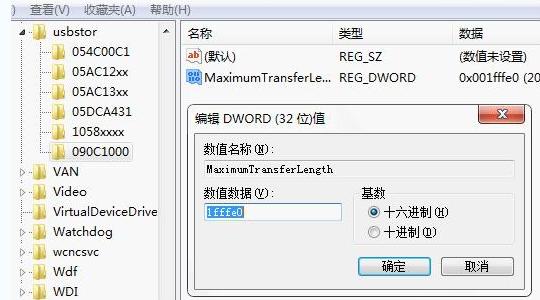
行regedit打開注冊表編輯器依次點擊展開HKEY_LOCAL_MACHINESYSTEMCurrentControlSet Controlusbstor在usbstor下有幾個子項目新建一個名為“C”的項並選中它然後在窗口右邊的空白處右擊新建一個名為“MaximumTransferLength”的DWORD值然後雙擊把它的值改為fffe(如圖十進制數值為 也就是MB)保存後重啟系統
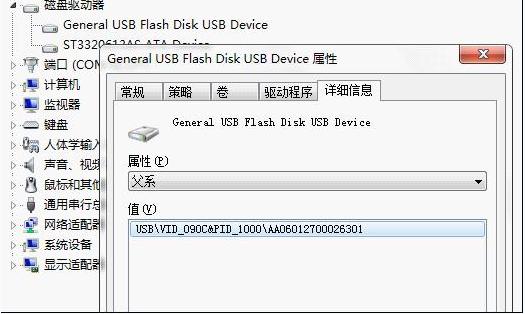
實際測試效果
我們用金士頓DataTraveler GB閃存進行打補丁前後的對比測試首先運行ATTO Disk Benchmark在默認配置下讀寫速度分別為MB/s和MB/s安裝補丁後讀寫速度都出現了顯著的增加最高讀取達到了MB /s寫入速度也為MB/s接著用AS SSD測試持續讀寫速度默認情況下讀取速度為MB/s寫入速度只有MB/s安裝補丁後讀寫速度分別提升至MB/s和 MB/s
雖然這些速率在USB 下算是小兒科但是對於那些USB 老用戶來說在不升級USB 的前提下獲得MB/s以上的讀取傳輸速度相對默認環境還是有不小的突破能夠節約不少拷貝文件的時間
From:http://tw.wingwit.com/Article/Common/201311/7810.html